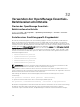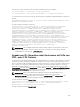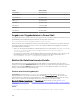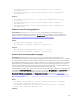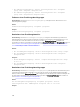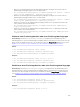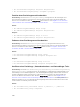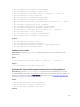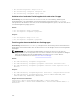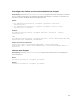Users Guide
• PS> Set-RunDiscovery -GroupName <rangeGroupName>
• PS> Set-RunDiscovery -RangeList <rangelist.xml>
• PS> Set-RunInventory -DeviceName <device 1>,<device 2>,...,<device N>
• PS> Set-RunInventory -Range <rangename>
• PS> Set-RunInventory -GroupName <rangeGroupName>
• PS> Set-RunInventory -RangeList <rangelist.xml>
• PS> Set-RunDiscoveryInventory -DeviceName <device 1>,<device 2>,...,<device
N>
• PS> Set-RunDiscoveryInventory -Range <rangename>
•
PS> Set-RunDiscoveryInventory -GroupName <rangeGroupName>
• PS> Set-RunDiscoveryInventory -RangeList <rangelist.xml>
• Set-RunStatusPoll -DeviceName <device 1>,<device 2>,...,<device N>
• PS> Set-RunStatusPoll -Range <rangename>
• PS> Set-RunStatusPoll -GroupName <rangeGroupName>
• PS> Set-RunStatusPoll -RangeList <rangelist.xml>
Beispiele:
• PS> Set-RunDiscovery -Range 10.23.23.1
• PS> Set-RunInventory -GroupName MyServers
• PS> Set-RunDiscoveryInventory -RangeList .\Samples\RangeList.xml
• PS> Set-RunStatusPoll -DeviceName MyZen
Entfernen eines Geräts
Beschreibung: Der Befehl Remove-Device ermöglicht Ihnen das Entfernen von Geräten aus der
Gerätestruktur.
Befehl:
• PS> Remove-Device -DeviceName <device 1>,<device 2>,...,<device N>
Beispiel:
• PS> Remove-Device -DeviceName Server1,RAC1
Ermitteln des Statusausführungsfortschritts eines Ermittlungsbereichs
Beschreibung: Der Befehl Get-DiscoveryStatus ermöglicht Ihnen die Ermittlung des Fortschritts
eines Ermittlungsbereichs. Geben Sie die Bereiche entweder mit einer xml-Datei oder durch Angabe des
Bereichs ein. Informationen über die RangeList.xml-Datei finden Sie unter IPs angeben, Bereiche oder
Hostnamen, die XML- oder CSV-Dateien verwenden.
Befehle:
• PS> Get-DiscoveryStatus —Range <rangeName>
• PS> Get-Discovery -RangeList <RangeList.xml>
• PS> Get-Discovery -GroupName <group name>
Beispiele:
441